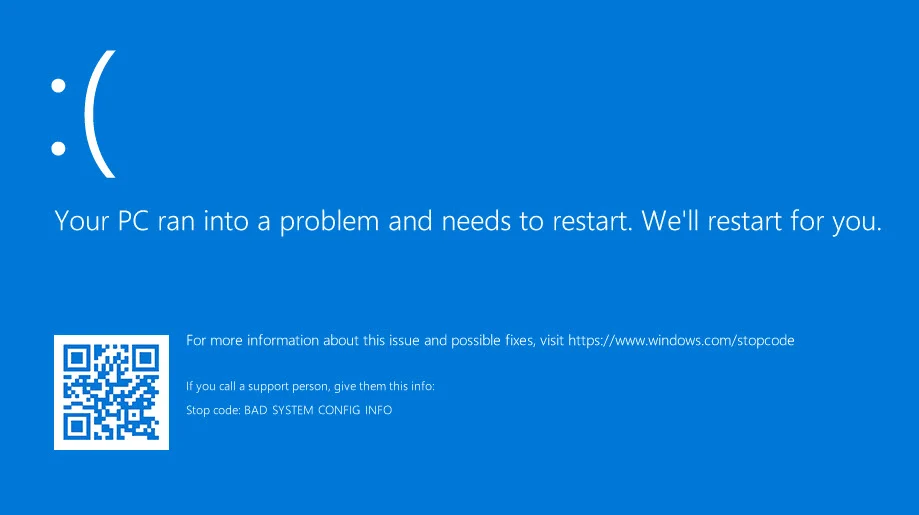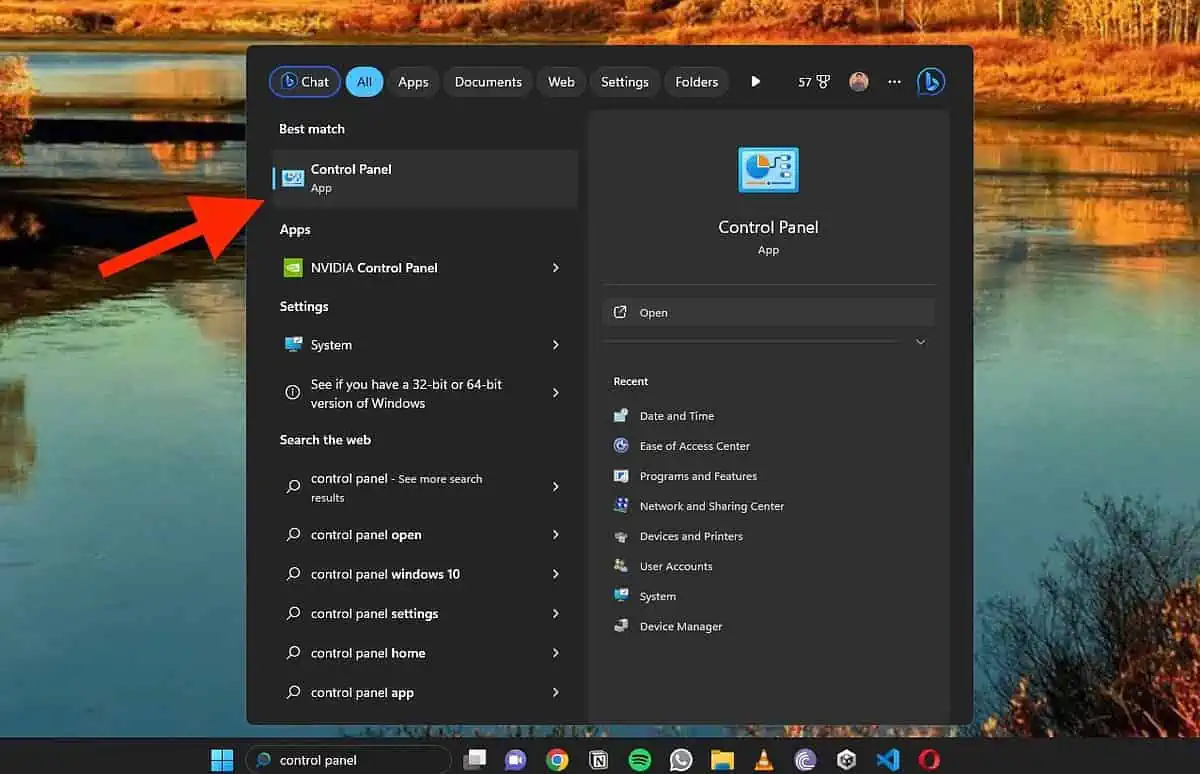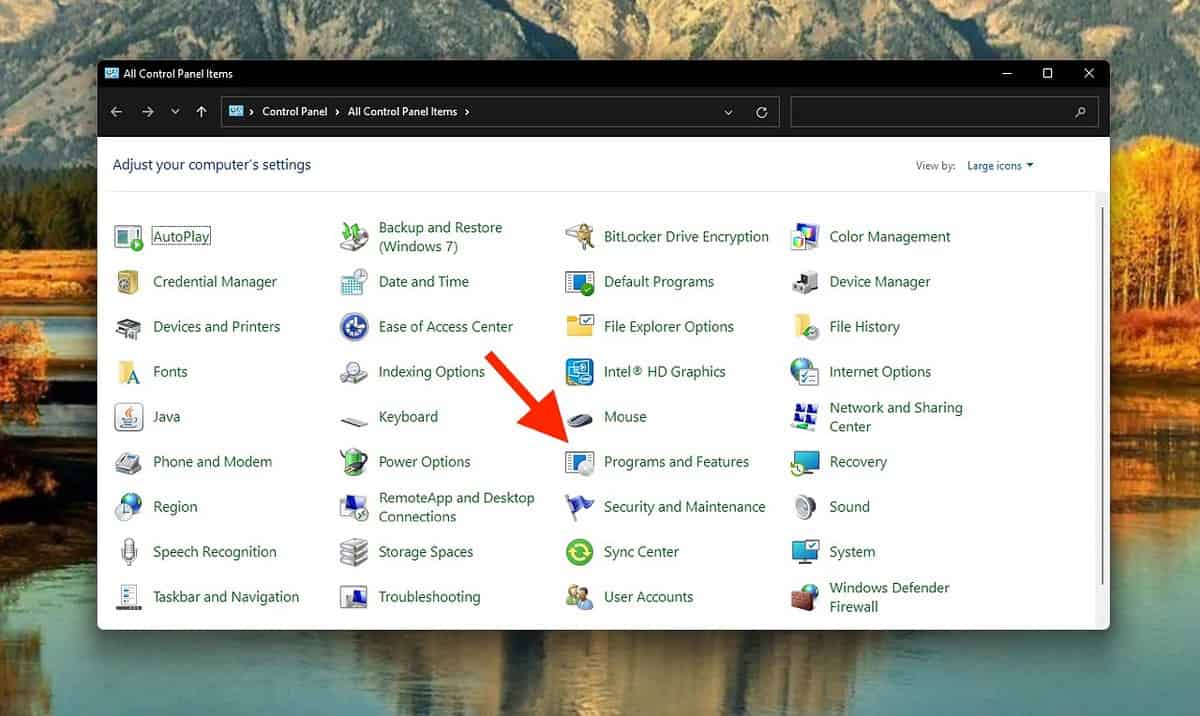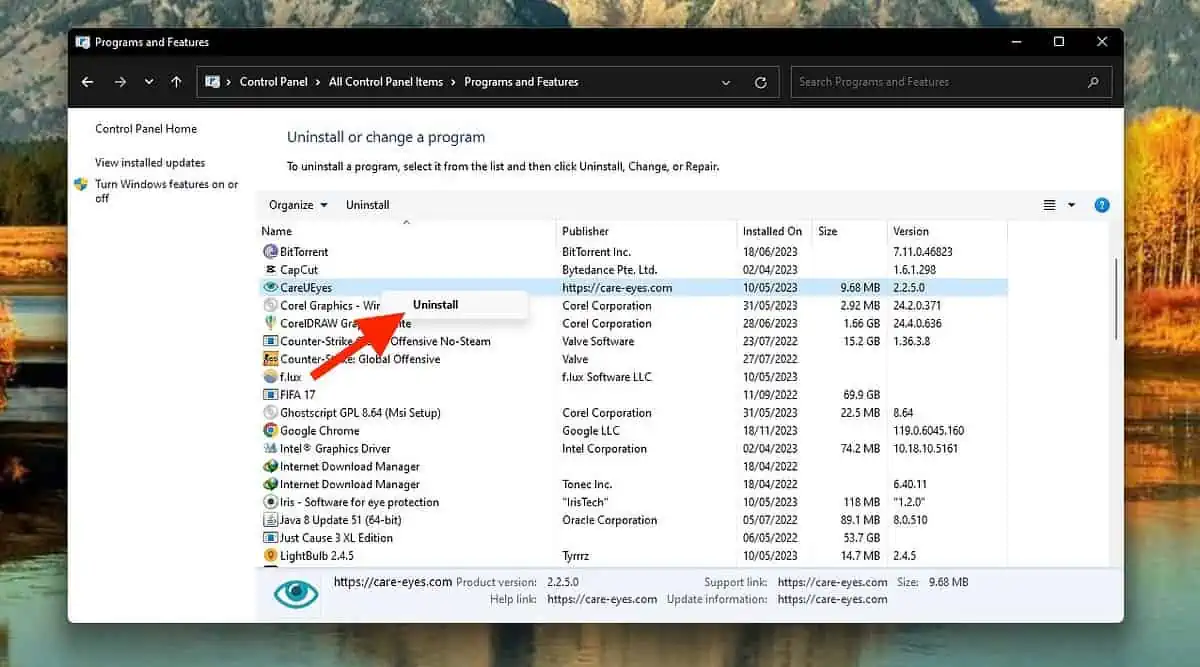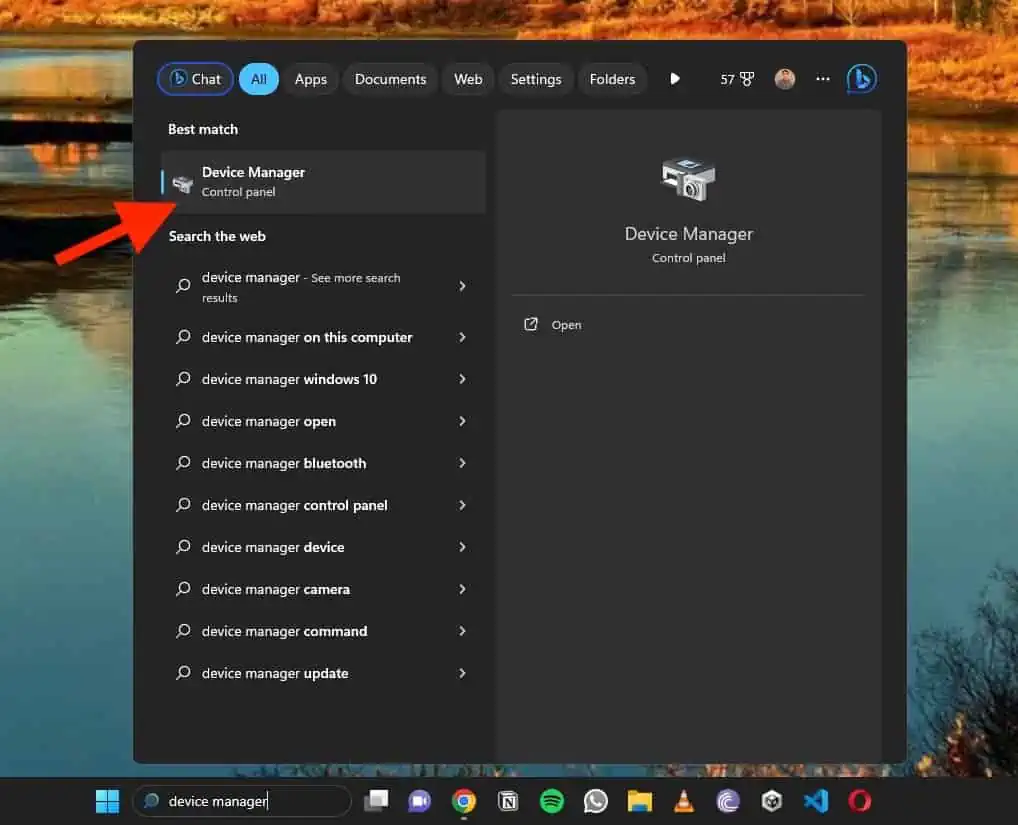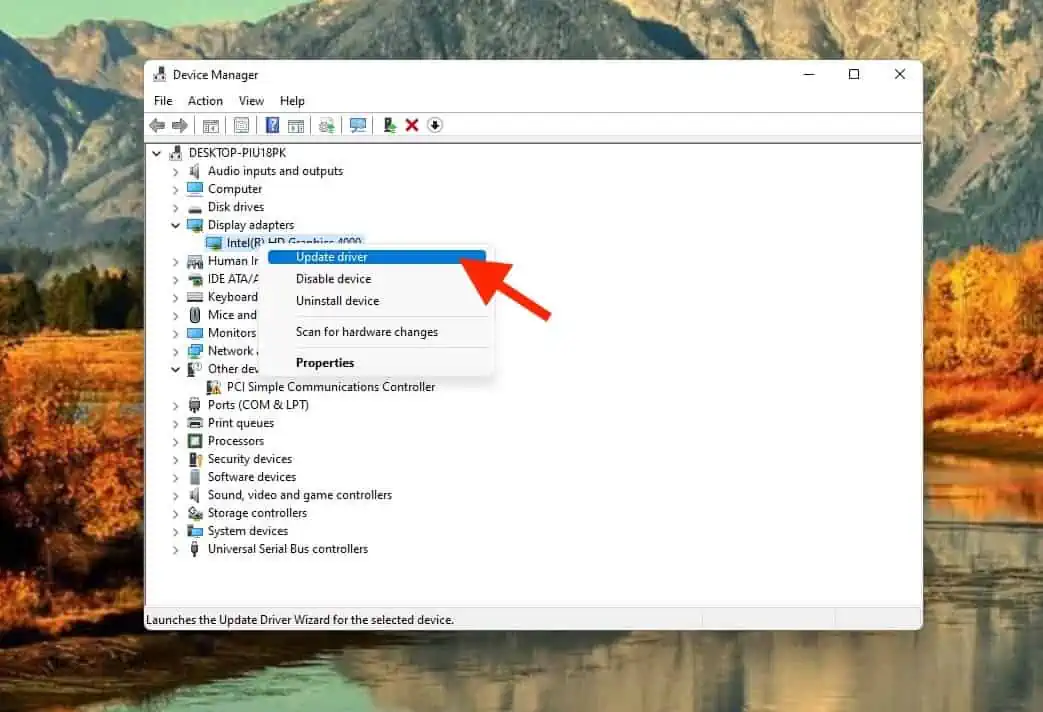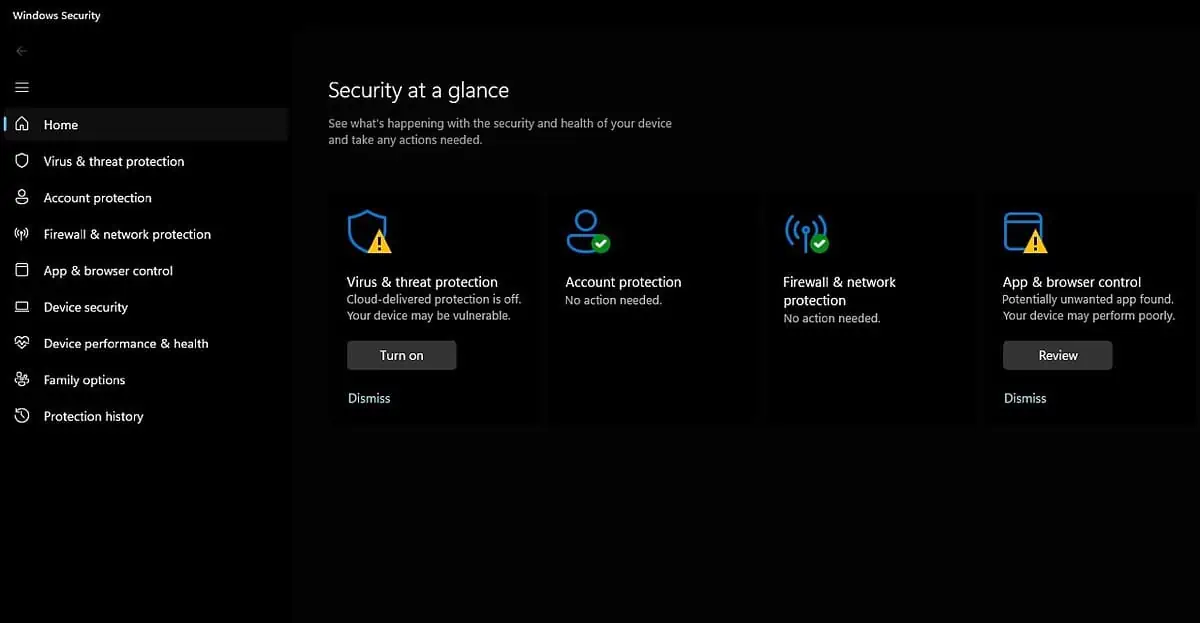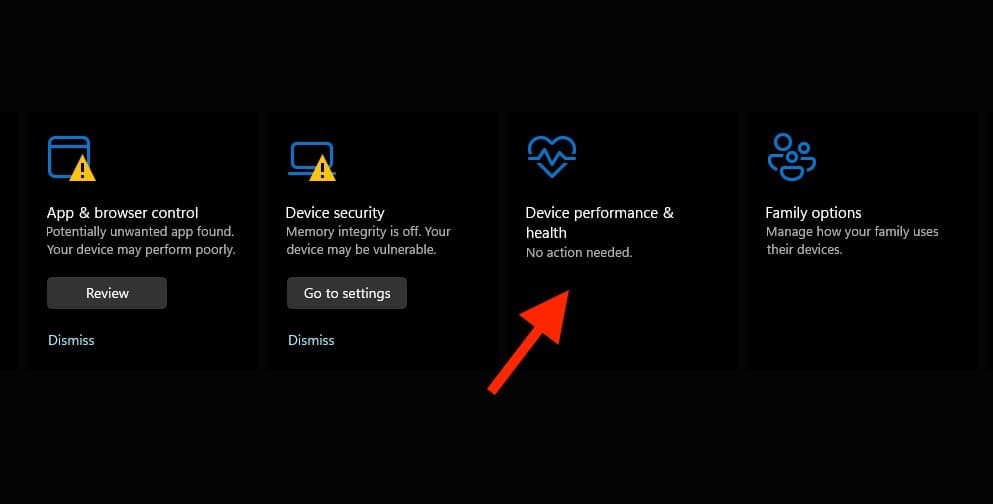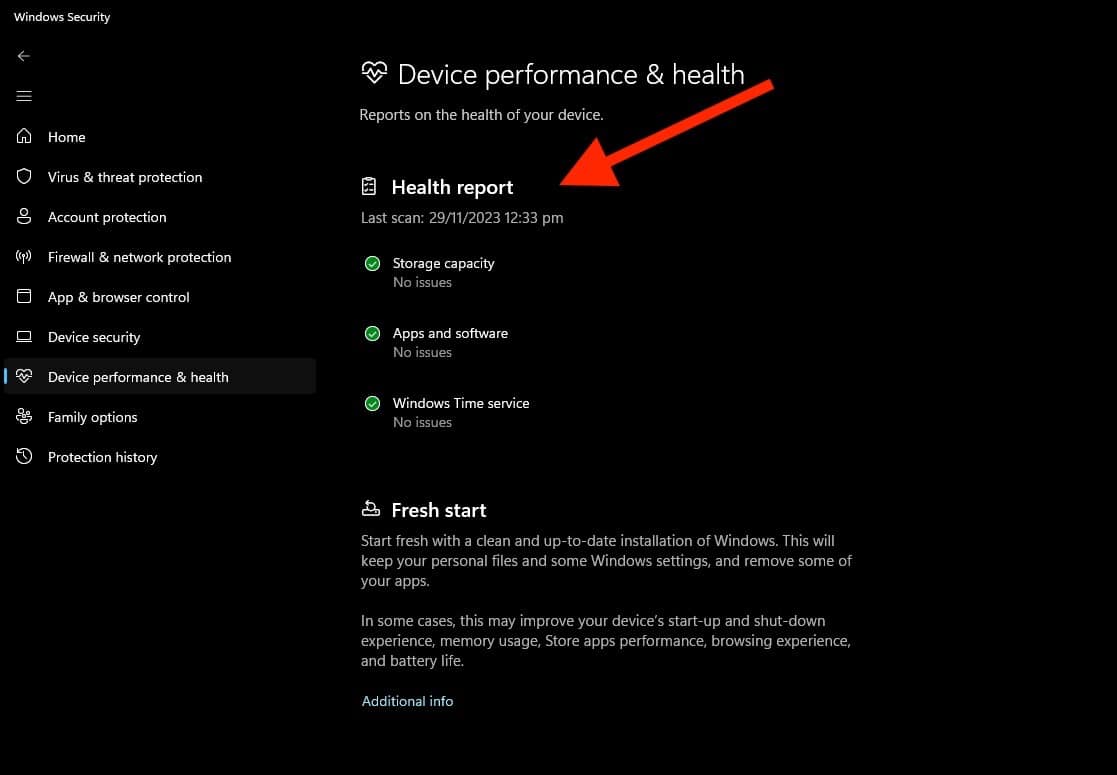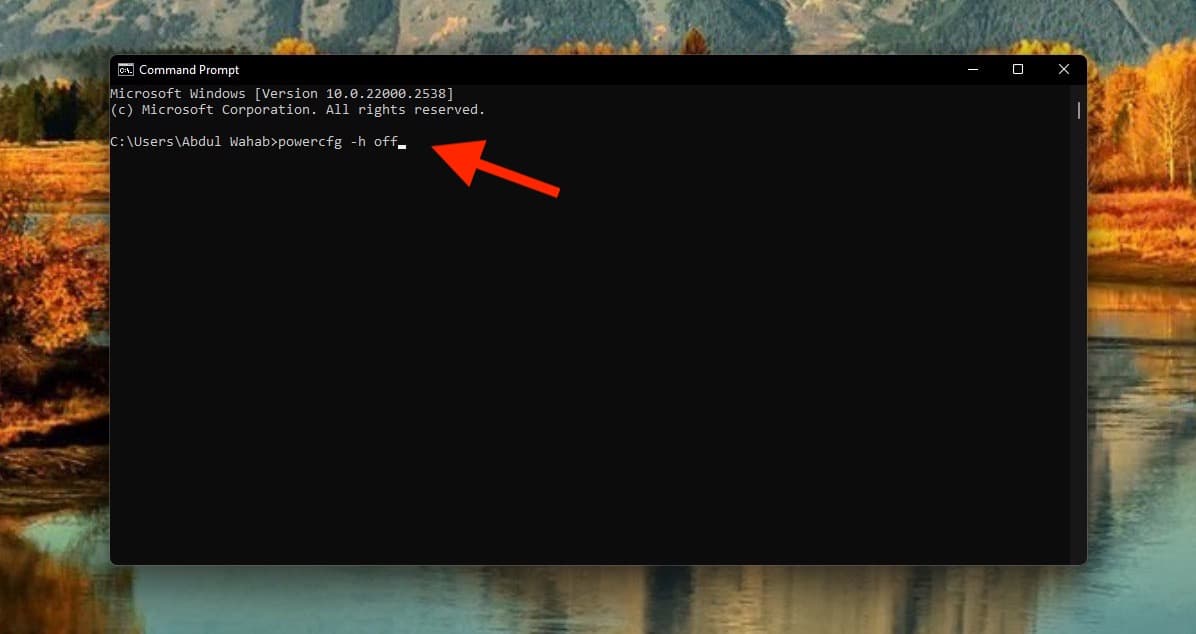修复:0x000000E9 ACTIVE_EX_WORKER_THREAD_TERMINATION
8分钟读
发表于
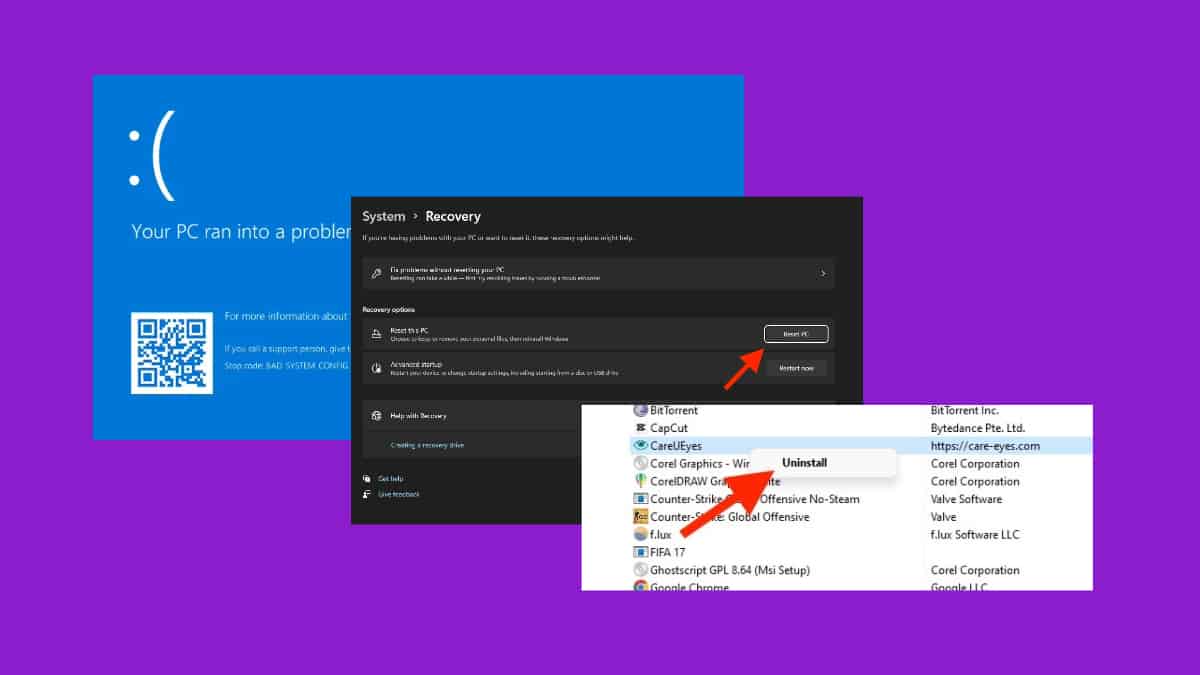
如果您看到错误 0x000000E9 ACTIVE_EX_WORKER_THREAD_TERMINATION 但不确定如何修复它,那么您来对地方了!
我知道当您正在执行任务时遇到蓝屏死机 (BSOD) 是多么令人沮丧。
因此,我将引导您逐步了解解决此错误的有效方法。 您还将了解导致该问题的原因,以便将来可以预防该问题。
让我们滚进去吧!
什么是 0x000000E9 ACTIVE_EX_WORKER_THREAD_TERMINATION 错误
0x000000E9 ACTIVE_EX_WORKER_THREAD_TERMINATION 错误是 可能导致您的计算机崩溃的严重问题。 当这种情况发生时,您会看到臭名昭著的蓝屏死机(BSOD)。
但什么是 BSOD? 这是一种全面的系统故障,导致您的计算机暂时无法使用。 从名称本身就可以看出该错误的严重性。 尽管某些 BSOD 允许访问 PC,但 0x000000E9 错误意味着严重故障。
当您的计算机遇到 BSOD 时,它通常会显示如下消息: “您的电脑出现问题,需要重启。 我们将为您重新启动。”
现在,什么会导致 BSOD? 出色地, 它们可能是由软件或硬件问题引起的。 与软件相关的 BSOD 通常不需要极端的解决方案,但通常需要文件备份和各种修复工具。
另一方面, 与硬件相关的停止错误通常需要更换硬件。 这样,除非硬盘或主板等主要组件损坏,否则问题就更容易解决。
在 0x000000E9 错误的情况下,它是 与活动执行工作线程的终止相关。 该线程是计算机多线程功能的一部分。
多线程涉及同时执行多个任务。 当发生与硬件相关的 BSOD 时,它会突然发生,并可能导致重新启动循环,从而阻止访问桌面。 另一方面,与软件相关的 BSOD 往往会在启动后不久出现,让您可以一睹错误代码。
导致 0x000000E9 ACTIVE_EX_WORKER_THREAD_TERMINATION 错误的原因
蓝屏死机 (BSOD) 问题源于 硬件故障或软件问题。 硬件问题可能包括过热或内存损坏。 另一方面,软件问题可能是时序不一致、驱动程序冲突和操作系统损坏。
与软件相关的 BSOD 不要总是阻止桌面访问。 更新还可能在不同时间触发处理故障,从而扰乱计算机的正常使用。
如何修复 0x000000E9 ACTIVE_EX_WORKER_THREAD_TERMINATION 错误
在这里,我们将探讨修复 0x000000E9 ACTIVE_EX_WORKER_THREAD_TERMINATION 错误的最有效方法,以便您可以继续使用您的电脑:
1.卸载最近安装的驱动程序或应用程序
如果您的计算机因蓝屏死机 (BSOD) 崩溃并显示 0x000000E9 ACTIVE_EX_WORKER_THREAD_TERMINATION 错误, 这可能是由于最近安装的软件造成的.
要解决此问题,请在任何 Windows 版本中按照以下步骤卸载有问题的应用程序:
1。 类型 “控制面板” 在搜索框中,然后单击结果。
2. 在控制面板中,单击 卸载软件。 或者,选择 “程序和功能”.
3.在 “程序和功能” 窗口中,找到 BSOD 之前安装的程序。 右键单击并选择 卸载.
4. 按照说明卸载,然后重新启动计算机以检查 BSOD 是否仍然存在。 这个简单的过程可以解决由最近安装的驱动程序或应用程序引起的问题。
2. 更新您的Windows
解决 0x000000E9 ACTIVE_EX_WORKER_THREAD_TERMINATION 错误的另一种有效方法是 将您的 Windows 更新到最新版本。 但为此,您的计算机必须工作正常或处于安全模式。
请按照以下步骤将您的 Windows 更新为 Windows 10:
1. 对于设备管理器方法,输入 “装置经理” 在搜索框中。
2. 找到导致问题的有问题的驱动程序,右键单击,然后选择 更新驱动程序.
3. 对于第二种方法,输入 “更新” 在搜索框中,然后选择 检查更新.
4. 下载并安装可用更新。
5. 重新启动计算机以完成更新过程。 更新完成后,您的电脑可能不会再显示 BSOD 错误。
3. 离线运行Windows Defender
要解决病毒引起的 BSOD,最好离线运行 Windows Defender 进行彻底扫描。 出现 BSOD 后,Windows Defender 可能会提示您对恶意软件执行脱机检查。
就是这样:
1.打开你的电脑 个人设置.
2。 导航 安保行业 并点击 Windows Defender的.
3。 点击 离线扫描 启动对恶意软件的全面扫描。
4. 运行此脱机扫描有助于检测和删除可能导致系统问题的病毒。 这是确保您的计算机干净且安全的有效方法。
4. 移除外部硬件
将打印机或扫描仪等设备连接到计算机时,您可能会遇到 BSOD。 如果发生这种情况,请按照下列步骤操作:
- 断开导致问题的外部硬件。
- 使用我之前向您展示的方法更新您的计算机。
- 如果连接设备后出现问题,拔掉设备即可恢复桌面。
- 如果设备状况良好,请通过 Windows Update 更新 Microsoft 软件或从制造商处下载并更新设备驱动程序。
- 考虑通过设备管理器卸载并重新安装设备驱动程序。 这可以解决问题并确保在计算机重新启动时安装新的驱动程序。
5. 扫描设备性能和运行状况
要识别导致 BSOD 的错误软件或驱动程序,您可以扫描设备的性能和运行状况。 对于 Windows 10,请执行以下步骤:
1。 打开 Windows Defender的 并点击 设备性能和运行状况.
2. 检查与更新、存储和驱动程序相关的问题。
3. 如果发现问题,请更换或重新安装 Windows 操作系统,而不会丢失文件。
4。 点击 附加信息 在F下在 Windows Defender 中重新启动 并按照提示进行操作。
5. 或者,使用操作系统 CD,然后选择 修理我的电脑 选项而不是全新安装。
另请参阅我们的指南 适用于 Windows 的最佳 BSOD 修复工具.
6.使用安全模式卸载最近的更新
卸载最近的更新是修复 0x000000E9 ACTIVE_EX_WORKER_THREAD_TERMINATION 错误的另一种好方法。 对于 Windows 8 和 Windows 10, 访问高级启动选项 排除故障并删除最近安装的更新:
- 同时按下 Windows 键和 C 键打开 个人设置.
- 点击 功率 按住 Shift 键并选择 重新启动.
- 单击访问 Windows 修复项目 疑难解答 然后 高级选项.
- 在下一个窗口中,单击 启动设置,然后单击 重新启动.
- 通过选择相应的编号来选择所需的启动实用程序。
- 进入后,搜索 Windows更新 并按照流程删除最近安装的更新。
- 此方法允许您访问高级启动选项,提供一种途径来排除故障并解决与 Windows 8 和 10 上的最新更新相关的问题。
7.启用快速启动
打开 Windows 中的快速启动功能也可以帮助解决 BSOD 问题。 在任何 Windows 版本中,都可以使用以下两种简单方法解决启动问题:
方法1:
- 在搜索框中键入“电源选项”,然后按 Enter。
- 单击左侧的选择电源按钮的功能。
- 找到最适合您的地方 打开快速启动 下 关机设置.
- 更改其状态 - 如果打开则将其关闭,如果关闭则将其打开。
- 点击 保存更改.
方法2:
- 在搜索框中键入“命令提示符”。
- 右键单击并选择以管理员身份运行它 以管理员身份运行“.
- 在命令提示符内, 输入“powercfg -h off” 并按下Enter键。
- 退出到桌面并检查问题是否仍然存在。 这些步骤可以帮助解决任何 Windows 版本上的启动问题。
8. 恢复你的Windows
最后但并非最不重要的一点是,您可以尝试恢复 Windows 以消除可能导致 0x000000E9 ACTIVE_EX_WORKER_THREAD_TERMINATION 错误的任何故障。
要在 Windows 10 中恢复 Windows:
Windows 内部环境:
- 输入“系统还原” 在搜索框中。
- 单击搜索结果中显示的项目。
- 在“系统还原”窗口中,单击 下一页.
- 从列表中选择您认为有效的恢复日期。
- 点击确认 接下来,然后是,最后完成。
- 关闭窗口后重新启动计算机。
使用安装介质:
- 如果无法启动进入 Windows, 下载媒体创建器文件 来自微软。
- 创建启动盘 使用 DVD 或闪存盘。
- 重新启动计算机并 访问BIOS 将启动设备更改为 DVD 或闪存盘。
- 在安装屏幕上,转至 疑难解答 > 高级选项 > 系统还原,并遵循相同的过程。
总结
0x000000E9 ACTIVE_EX_WORKER_THREAD_TERMINATION 错误是由错误的驱动程序或应用程序引起的严重计算机问题。 修复此错误最有效的方法是 通过卸载最近添加的驱动程序或应用程序。 大多数时候它都有效。
此外,保持 Windows 更新也有帮助。 您还可以尝试运行 Windows Defender Offline 来清除病毒。 此外,尝试断开可能导致问题的外部硬件并扫描设备性能和运行状况。 除此之外,您还可以尝试使用 适用于 Windows 的 BSOD 疑难解答应用程序.
那么,哪种方法适合您呢? 请在下面的评论中告诉我!